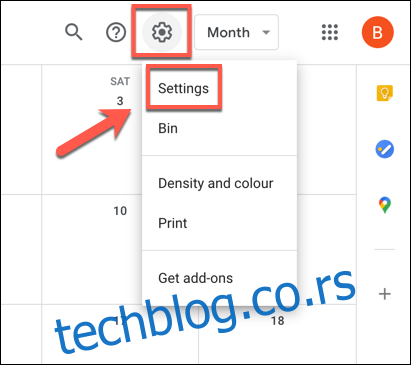Vreme je možda konstantno, ali vaša vremenska zona ne mora biti. Ako ste deo globalnog tima, možda ćete želeti da promenite vremensku zonu u Google kalendaru kako biste bili sigurni da ne propuštate važne sastanke ili događaje.
Srećom, Google kalendar nudi razna podešavanja za korisnike Google naloga kako bi se prebacili u različite vremenske zone. Možete da podesite jednokratnu vremensku zonu za određeni događaj ili da podesite primarnu i sekundarnu vremensku zonu za ceo kalendar ili nalog.
Promena podešavanja vremenske zone može biti posebno korisna ako se vaše radno vreme razlikuje od radnog vremena ostatka vašeg tima, na primer.
Podešavanje prilagođene vremenske zone za događaj u Google kalendaru
Ako ste član tima koji ima kolege u različitim vremenskim zonama, možda bi bilo korisno da podesite drugu vremensku zonu za događaj ili sastanak koji planirate u Google kalendaru. Ovo će vam omogućiti da ostanete usklađeni sa svojim kolegama, posebno ako radite u neobično vreme.
Iz veb pregledača
Da biste podesili prilagođenu vremensku zonu iz svog veb pregledača, otvorite veb lokaciju Google kalendara u pregledaču po izboru i kreirajte novi događaj ili sastanak klikom na dugme „Kreiraj“ na levoj strani.
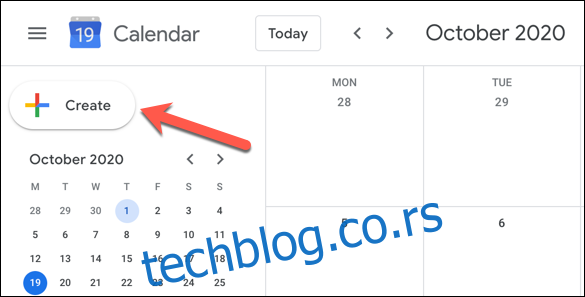
Alternativno, pritisnite taster C na tastaturi da biste koristili prečicu na tastaturi za otvaranje prozora „Novi događaj“.
Ako želite da izmenite postojeći događaj ili sastanak, kliknite na unos u prozoru Google kalendara, a zatim pritisnite dugme „Izmeni događaj“.
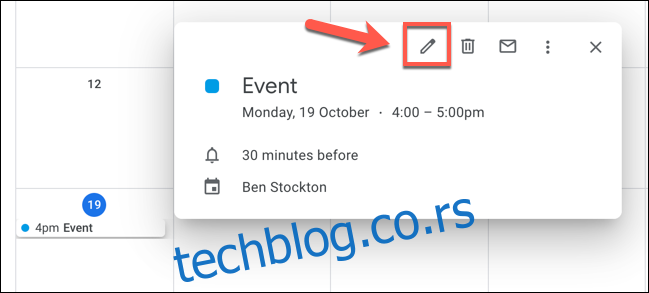
Ako pravite novi događaj, kliknite na dugme „Još opcija“ na dnu iskačućeg menija novog događaja.
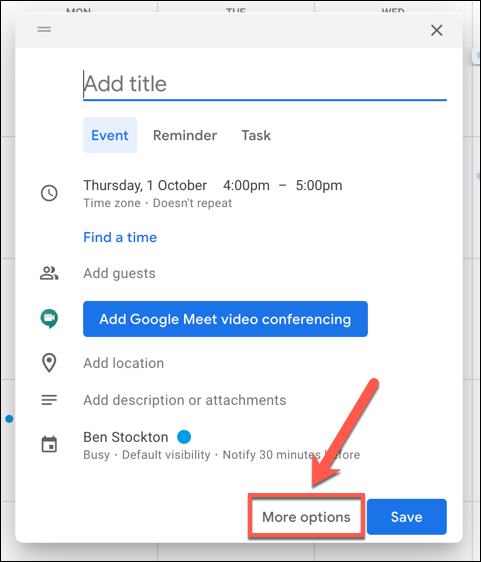
U meniju sa detaljima događaja (za nove i postojeće događaje), dodirnite opciju „Vremenska zona“.
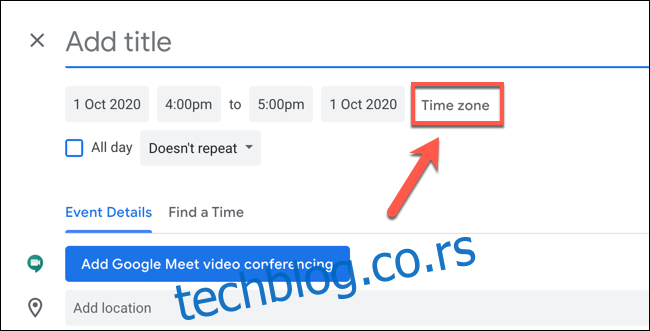
U iskačućem prozoru „Vremenska zona događaja“ izaberite vremensku zonu iz padajućeg menija „Vremenska zona početka događaja“.
Ako želite drugu vremensku zonu za vreme završetka događaja, kliknite da biste omogućili polje za potvrdu „Koristi odvojene početne i krajnje vremenske zone“, a zatim izaberite drugu vremensku zonu iz padajućeg menija „Vremenska zona završetka događaja“.
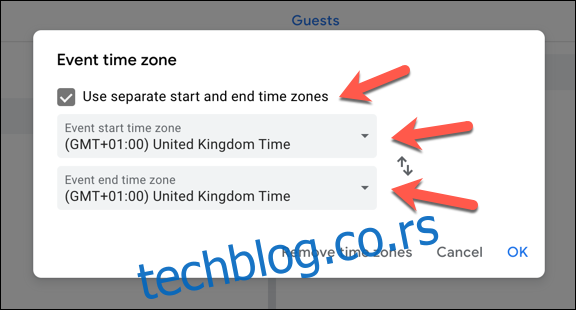
Ako u bilo kom trenutku želite da uklonite prilagođene vremenske zone i vratite se na korišćenje podrazumevane vremenske zone koja je povezana sa vašim Google nalogom, kliknite na dugme „Ukloni vremenske zone“.
U suprotnom, kliknite na „OK“ da biste sačuvali podešavanja.
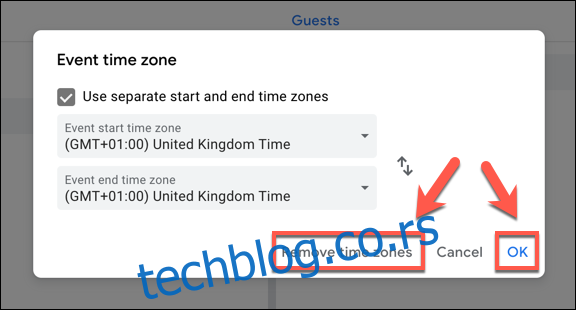
Zatim možete da podesite vreme i datum za događaj, kao i druge informacije (uključujući naziv događaja i učesnike).
Kliknite na „Sačuvaj“ da dodate novi događaj (sa prilagođenim podešavanjima vremenske zone) u svoj kalendar.
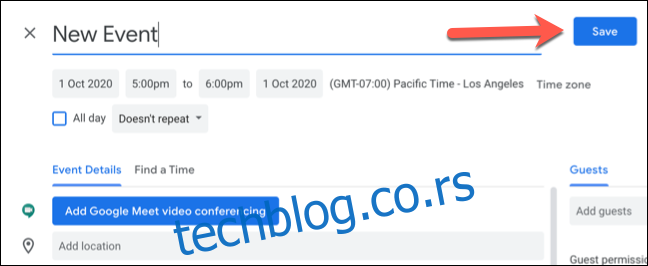
Događaj će biti dodat u vaš kalendar, koristeći vremensku zonu (ili vremenske zone) koju ste naveli za datum i vreme početka i završetka.
Sa mobilnog uređaja
Takođe možete da promenite vremensku zonu za novi ili postojeći događaj u aplikaciji Google kalendar za Android, iPhone, i iPad.
Da biste kreirali novi događaj, kliknite na dugme „Dodaj“ u donjem desnom uglu i izaberite tip događaja koji želite da kreirate.
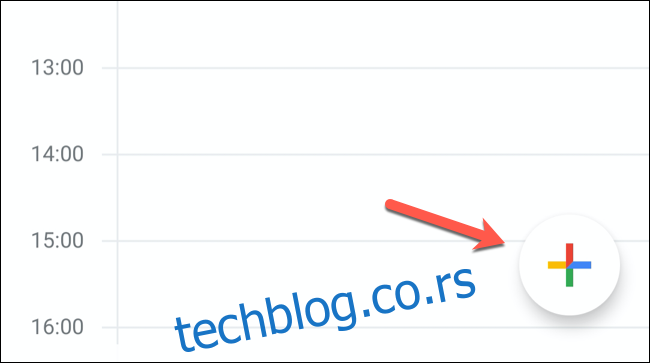
Da biste izmenili postojeći događaj, dodirnite taj događaj u prikazu kalendara, a zatim dodirnite dugme „Uredi događaj“.
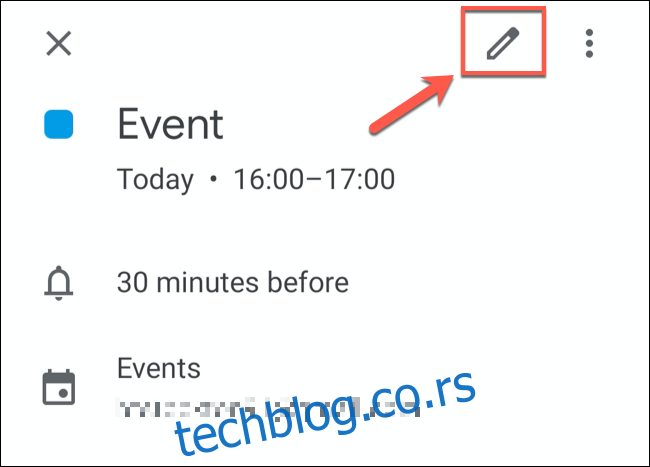
U meniju sa detaljima događaja, dodirnite trenutnu vremensku zonu navedenu ispod datuma i vremena početka i završetka događaja.
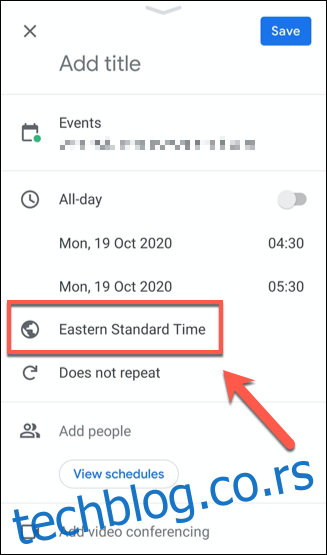
Potražite zemlju ili određenu vremensku zonu u sledećem meniju, a zatim dodirnite jedan od rezultata da biste ga izabrali kao novu vremensku zonu.
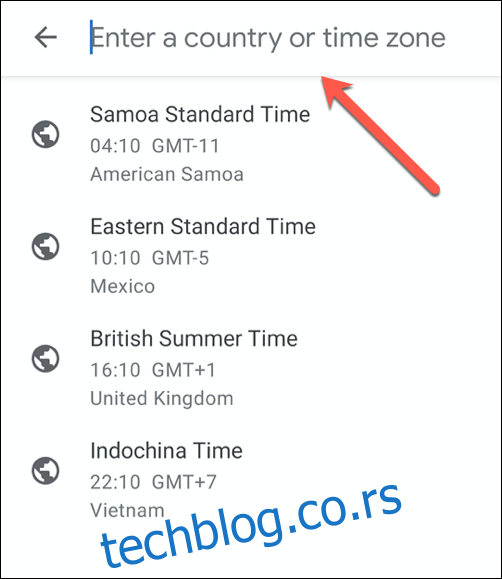
Vremenska zona za događaj će biti dodata odmah nakon što je izaberete iz menija za pretragu.
Potvrdite da su ostali detalji događaja tačni, a zatim dodirnite dugme „Sačuvaj“ u gornjem desnom uglu da biste sačuvali događaj sa novim detaljima vremenske zone.
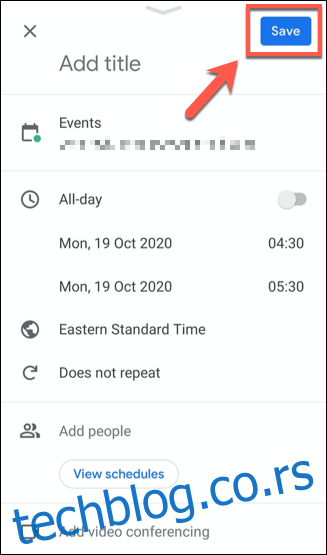
Kada bude sačuvan, događaj će biti dodat u vaš kalendar sa datumom i vremenom podešenim pomoću vaše nove vremenske zone.
Podešavanje primarne i sekundarne vremenske zone u Google kalendaru
Google koristi vremensku zonu podešenu za vaš Google nalog kao podrazumevanu vremensku zonu za sve događaje Google kalendara koji su povezani sa vašim nalogom.
Ako umesto toga želite da promenite ovu vremensku zonu, to možete da uradite u podešavanjima Google kalendara. Takođe možete da podesite sekundarnu vremensku zonu da vidite dva različita vremena prikazana za događaje. Ovo bi bilo korisno ako, na primer, radite u drugoj vremenskoj zoni u odnosu na različite kolege.
Iz veb pregledača
Da biste to uradili iz svog veb pregledača, otvorite veb lokaciju Google kalendara i kliknite na ikonu zupčanika Podešavanja u gornjem desnom uglu. U padajućem meniju kliknite na opciju „Podešavanja“.
Meni podešavanja Google kalendara bi trebalo da podrazumevano bude na kartici „Opšte“. Ako nije, izaberite ovo u levom meniju.
U kategoriji „Vremenska zona“ možete da podesite novu primarnu vremensku zonu za svoj nalog, kao i oznaku za nju (na primer, „Posao“ za vremensku zonu koja odgovara vašim kolegama). Izaberite novu vremensku zonu iz padajućeg menija „Primarna vremenska zona“, a zatim upišite novu oznaku u okvir za tekst pored nje.
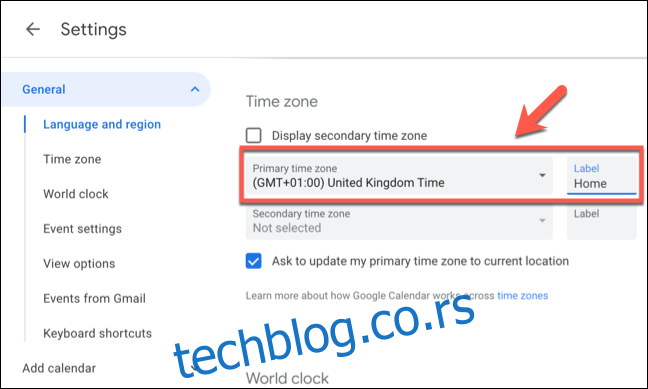
Ako želite da dodate sekundarnu vremensku zonu, izaberite ovo iz menija „Sekundarna vremenska zona“. Moraćete da se uverite da je polje za potvrdu „Prikaži sekundarnu vremensku zonu“ omogućeno da biste videli da se ovo pojavljuje na vašim spiskovima događaja.
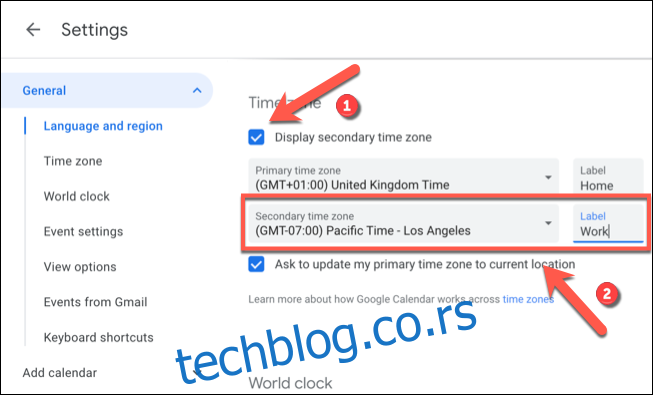
Sve promene koje napravite biće odmah primenjene. Vaša nova podešavanja vremenske zone će se pojaviti za prethodno dodate događaje, kao i za sve nove događaje koje kreirate ili na koje ste pozvani.
Sa mobilnog uređaja
Iako možete da podesite alternativnu vremensku zonu u aplikaciji Google kalendar za Android, iPhone, i iPad, možete postaviti samo jednu. Nije moguće podesiti (ili videti) sekundarnu vremensku zonu za događaje Google kalendara u mobilnoj aplikaciji.
Da biste promenili primarnu vremensku zonu, dodirnite ikonu menija za hamburger u gornjem levom uglu mobilne aplikacije Google kalendar.
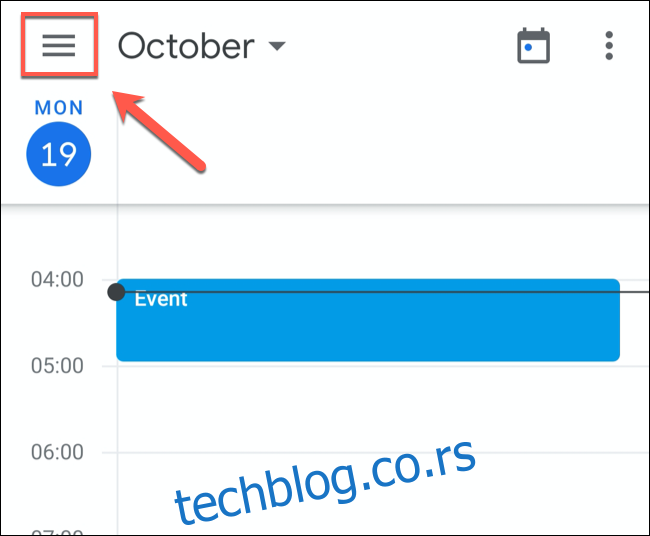
Iz menija pomerite se nadole i dodirnite opciju „Podešavanja“.
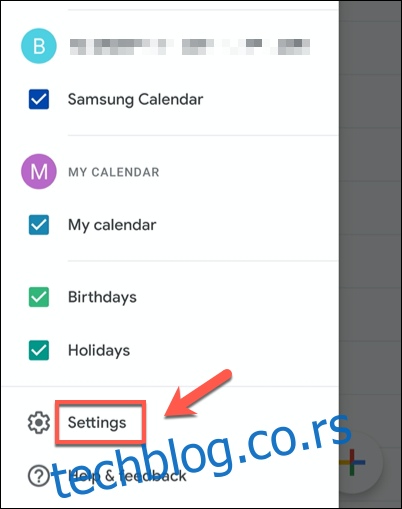
U meniju „Podešavanja“ dodirnite opciju „Opšte“.
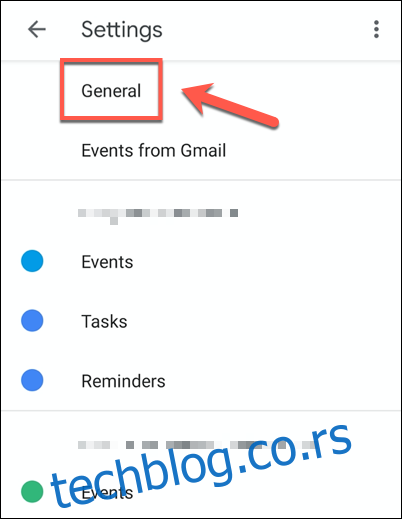
Da biste postavili drugačiju vremensku zonu na onu koju trenutno koristi vaš uređaj, dodirnite klizač „Koristi vremensku zonu uređaja“ u položaj isključeno.
Kada se to uradi, dodirnite opciju „Vremenska zona“ ispod nje da biste postavili novu vremensku zonu.
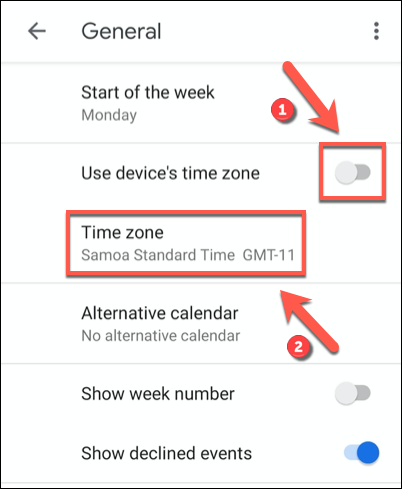
U meniju Pretraga potražite zemlju ili vremensku zonu. Kada pronađete lokaciju koju tražite, dodirnite je da biste je potvrdili kao novu vremensku zonu za vaš kalendar.
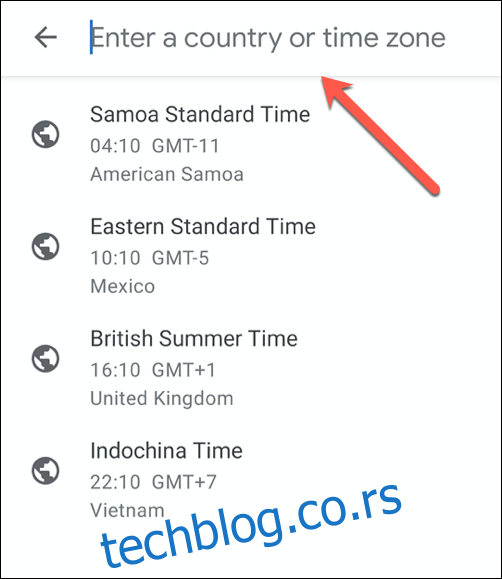
Nova vremenska zona za Google kalendar na vašem uređaju će se automatski primeniti. Svi unosi u vašem Google kalendaru će sada biti prikazani u ovoj novoj vremenskoj zoni na vašem mobilnom uređaju.